انتباہ: یہ صفحہ ایک خودکار (مشین) ترجمہ ہے ، کسی شبہات کی صورت میں براہ کرم اصل انگریزی دستاویز سے رجوع کریں۔ اس کی تکلیف کے سبب ہم معذرت خواہ ہیں۔
ای سی ٹی ماؤس - ای سی ٹی ماؤس ابتدائی لانچ۔ شروع ہوا چاہتا ہے
ای سی ٹی ماؤس ابتدائی لانچ: شروع کرنا
پروگرام کے ابتدائی سیٹ اپ کو انجام دینے کے ل user ، صارف کو متعدد اعمال انجام دینے کی ضرورت ہے ، جو ذیل میں درج ہیں:
- 1. شروع کریں ECTmouse درخواست
- 2. 'منتخب کرکے پروگرام کے ترتیبات پینل کو کھولیں۔ترتیبات'-'ترتیبات کا فارم دکھائیں'مین مینو کی اشیاء ، یا استعمال کرکے F3 گرم چابی (دیکھیں انجیر۔ 2)
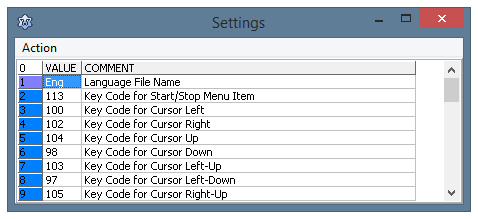 (تصویر 2۔ ECTmouse ترتیبات پینل)
(تصویر 2۔ ECTmouse ترتیبات پینل)
- 3. کی بورڈ کی چابیاں منتخب کریں جو کرسر کی نقل و حرکت (پیرامیٹر 3-10) کے مطابق ہوں گی۔
- the. کریکس شفٹ مرحلہ پکسلز میں منتخب کریں (پیرامیٹر 40) ، اور ساتھ ہی اس مقدار کے ذریعہ جس سے کرسر شفٹ مرحلہ جلدی سے بڑھا یا کم کیا جاسکتا ہے (پیرامیٹر 41)۔
- 5. کی بورڈ کی چابیاں منتخب کریں جو ماؤس (پیرامیٹرز 11-13) ، ماؤس کی ایک ڈبل کلک (پیرامیٹرز 14-16) ، ایک بٹن دبائیں اور 17 (پیرامیٹرز 17) کو دبائیں ، اور ماؤس بٹن کی رہائی (پیرامیٹرز 20-22)۔ ماؤس بٹنوں کی گرفت یا رہائی کے عمل کی تقلید کرنے کے لئے اسی کی بورڈ والی کلیدیں استعمال کی جاسکتی ہیں۔
- 6. کلیدیں تفویض کریں جو ماؤس کی طومار کی تقلید کرے گی: اوپر (پیرامیٹر 23) اور نیچے (پیرامیٹر 24)
کلید کا انتخاب اسی فیلڈ میں اس کے اعشاریہ کوڈ داخل کرکے انجام دیا جاتا ہے۔ تاہم ، ایسا کرنے کا ایک آسان طریقہ ہے۔ اگر صارف ویلیو فیلڈ پر بائیں ماؤس کے بٹن کے ساتھ ڈبل کلکس کرتا ہے تو ، یہ توسیع شدہ ترتیبات کے ساتھ ایک اضافی ونڈو کھولے گا (دیکھیں انجیر۔ 3)
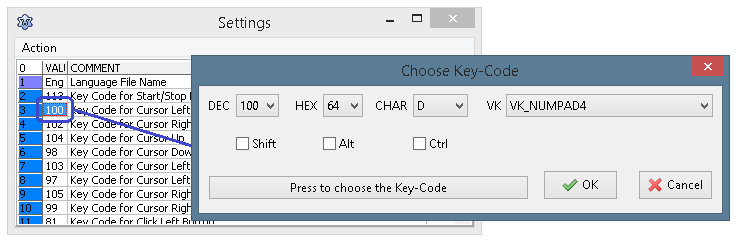 (تصویر۔ 3. مختلف ماؤس افعال کے لئے چابیاں منتخب کرنا)
(تصویر۔ 3. مختلف ماؤس افعال کے لئے چابیاں منتخب کرنا)
نئی ونڈو میں ، صارف ان اقدار میں سے ایک کو منتخب کرسکتا ہے:
- کسی کلید (DEC فیلڈ) کے اعشاریہ انکوڈنگ کی وضاحت کریں۔
- ہیکساڈیسمل انکوڈنگ (HEX فیلڈ) کی وضاحت کریں۔
- ایک علامت (CHAR فیلڈ) کی وضاحت کریں۔
- ورچوئل سمبل کوڈ (وی کے فیلڈ) کی وضاحت کریں۔
اگر ضروری ہو تو ، صارف کسی بھی منتخب کردہ کوڈ میں ایک یا متعدد کنٹرول کیز (Ctrl، Alt یا شفٹ) بھی شامل کرسکتا ہے (سوائے نقلی عمل کو شروع کرنے اور روکنے کی کلید کے علاوہ - پیرامیٹر 2)۔ ایسا کرنے کے لئے ، صارف کو مطلوبہ اشیاء (شفٹ ، آلٹ ، سی ٹی آر ایل) کو 'منتخب کریں کی-کوڈ' ونڈو میں دیکھنے کی ضرورت ہے۔ لیپ ٹاپ یا کی بورڈ پر کام کرنے کے دوران کنٹرول کیز انتہائی مفید ثابت ہوسکتی ہیں جس میں عددی پیڈ کی کمی ہے۔
صارف کو ہر وقت کلیدی کوڈ دستی طور پر داخل نہیں کرنا ہوتا ہے۔ صارفین آسانی سے 'پر کلک کرسکتے ہیںکلیدی کوڈ کو منتخب کرنے کے لئے دبائیں'بٹن بٹن کا متن تبدیل کرکے 'بٹن دبنے کے انتظار میں…'(تصویر 4) اس کے بعد ، صارف کی بورڈ کی کسی بھی مطلوبہ کلید کو دباسک سکتا ہے ، اور کوڈ فیلڈز خود بخود بھر جائیں گے۔
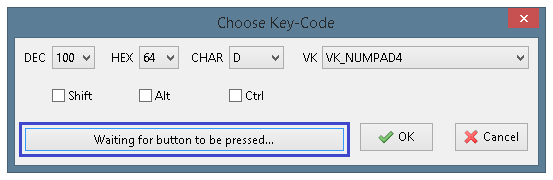 (تصویر۔ 4. ASCII کوڈ کو منتخب کرنے کے لئے کلیدی فال کا انتظار کر رہے ہیں)
(تصویر۔ 4. ASCII کوڈ کو منتخب کرنے کے لئے کلیدی فال کا انتظار کر رہے ہیں)
اگر یہ ضروری ہو تو ، صارف شفٹ قدم کی مقررہ قیمت کو تبدیل کرنے کے ل separate الگ کلیدیں بھی مرتب کرسکتے ہیں: کم کریں (پیرامیٹر 32) ، اور بڑھائیں (پیرامیٹر 33) ، نیز اس کی دوگنی کمی یا توسیع کے ل 30 (پیرامیٹرز 30-31) ). کرسر کی نقل و حرکت کی حد کے علاقے کو پیرامیٹرز 50-53 کے ساتھ طے کیا جاسکتا ہے۔
تمام دستیاب ترتیبات کے بارے میں مزید تفصیلی معلومات 'سیٹنگس' کے اور اضافی پیرامیٹرز میں مل سکتی ہیں ECTmouse'اس دستور کا باب۔
جب پروگرام کی تشکیل مکمل ہوجاتی ہے اور تمام کلیدی نقالی عمل سیٹ ہوجاتے ہیں تو ، صارف اس کے ساتھ کام کرنا شروع کرسکتا ہے ECTmouse. نقالی شروع کرنے کے لئے ، صارف منتخب کرسکتا ہے 'ماؤس ایمولیٹر شروع کریں'مینو کی اشیاء کو دبائیں F2 گرم چابی